MainStageユーザガイド
- ようこそ
-
- 「編集」モードの概要
-
- チャンネルストリップの概要
- チャンネルストリップを追加する
- チャンネルストリップ設定を変更する
- チャンネルストリップのコンポーネントを設定する
- シグナルフローチャンネルストリップを表示する
- メトロノームチャンネルストリップを非表示にする
- チャンネルストリップのエイリアスを作成する
- パッチバスを追加する
- チャンネルストリップのパンまたはバランス位置を設定する
- チャンネルストリップのボリュームレベルを設定する
- チャンネルストリップをミュートする/ソロにする
- マルチ音源出力を使用する
- 外部MIDI音源を使用する
- チャンネルストリップを並べ替える
- チャンネルストリップを削除する
-
- 「チャンネルストリップインスペクタ」の概要
- チャンネルストリップ設定を選択する
- チャンネルストリップの名前を変更する
- チャンネルストリップのカラーを変更する
- チャンネルストリップのアイコンを変更する
- チャンネルストリップでフィードバック保護を使用する
- ソフトウェア音源チャンネルストリップのキーボード入力を設定する
- 個別のソフトウェア音源をトランスポーズする
- MIDIメッセージをフィルタリングする
- チャンネルストリップのベロシティをスケーリングする
- Hermode Tuningを無視するようにチャンネルストリップを設定する
- コンサートレベルおよびセットレベルのキー範囲を上書きする
- チャンネルストリップインスペクタでチャンネルストリップにテキストノートを追加する
- オーディオをセンドエフェクト経由でルーティングする
- グラフを操作する
- コントローラのトランスフォームを作成する
- 複数のコンサートでパッチやセットを共有する
- コンサートのオーディオ出力を録音する
-
-
- Studio Piano
- 著作権

MainStageのStep FXのグローバルコントロール
XYパッドでは最大4つのターゲットパラメータをリアルタイムで制御できます。青いコントロールポイントをドラッグすると、複数のターゲットを同時にモジュレートできます。XYパッドと「Master」コントロールのパラメータについて、該当する以下のセクションで説明します。
XYパッドのパラメータ
XYパッドの「Target」ポップアップメニューで変更を加えると、ターゲットパラメータのノブの周囲にある青いリングと点に反映されるため、ターゲットパラメータを容易に識別できます。リングはモジュレーションの範囲、点はXYパッドでのモジュレーションの現在の値を示します。
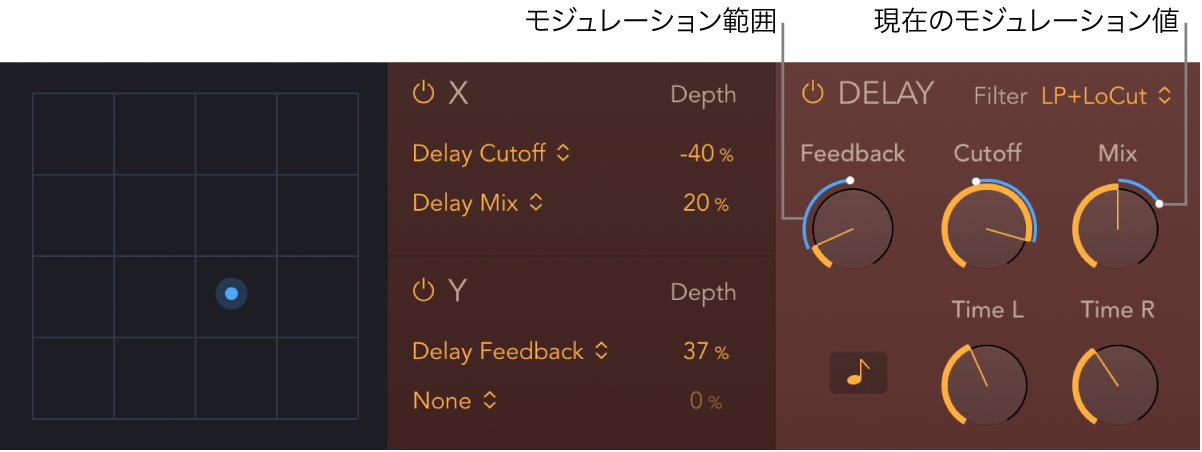
X/Yパッド: 斜めまたは縦方向にドラッグして、割り当てられているXまたはYのターゲットパラメータの値を変更します。
オン/オフボタン: X/Yコントローラを有効/無効にします。
「X Target」ポップアップメニュー: モジュレーションのターゲットを、任意の有効なエフェクトプロセッサ、モジュレーションソース、またはマスターコントロールから1つまたは2つ選択します。
「X Depth」フィールド: 選択したXターゲットのモジュレーションの量/範囲を設定します。
「Y Target」ポップアップメニュー: モジュレーションのターゲットを、任意の有効なエフェクトプロセッサ、モジュレーションソース、またはマスターコントロールから1つまたは2つ選択します。
「Y Depth」フィールド: 選択したYターゲットのモジュレーションの量/範囲を設定します。
「Master」コントロール
「Input 」ノブ/フィールド: プラグインの入力レベルを設定します。
「Mix」ノブ/フィールド: 原音信号と処理済み信号のレベルを設定します。これは基本的にウェットとドライのバランスコントロールです。
「Output」ノブ/フィールド: プラグインの全体的な出力レベルを設定します。
エフェクト順序のストリップ
有効なエフェクトユニットと無効なエフェクトユニットの順序と状況がこのストリップに表示されます。無効なエフェクトは淡色表示され、有効なエフェクトは点灯します。信号は左から右へ流れます。

エフェクト順序のストリップ: 有効なエフェクト(点灯)または無効なエフェクト(淡色表示)を横方向にドラッグして、エフェクトの順序を変更します。